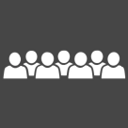Gestionați focalizarea audio pe file în Google Chrome
Google Chrome este cel mai popular browser web. Este disponibil pentru Windows, Linux, Mac și Android. Având un design minimalist, Chrome dispune de un motor rapid de redare web foarte puternic „Blink” pentru a vă face experiența de navigare mai rapidă, mai sigură și mai ușoară. Browserul include o opțiune interesantă „Manage Audio Focus Across Tabs”, pe care o vom revizui astăzi.
Google Chrome vine cu o serie de opțiuni utile care sunt experimentale. Ele nu ar trebui să fie folosite de utilizatorii obișnuiți, dar pasionații și testerii le pot porni cu ușurință. Aceste funcții experimentale pot îmbunătăți semnificativ experiența utilizatorului browserului Chrome, activând funcționalități suplimentare.
O astfel de caracteristică este funcția „Gestionați focalizarea audio pe file”. Este destinat să dezactiveze o filă anterioară care redă sunet atunci când deschideți o altă filă și redați audio.
Pentru a gestiona focalizarea audio pe file în Google Chrome, urmează următoarele instrucțiuni.
- Deschideți browserul Google Chrome și introduceți următorul text în bara de adrese:
chrome://flags/#enable-audio-focus
Aceasta va deschide pagina de steaguri direct cu setarea relevantă.
- Opțiunea este dezactivată din cutie. Selectați una dintre următoarele opțiuni din lista derulantă de lângă descrierea caracteristicii: Activat, sau Activat (Blițul scade volumul atunci când este întrerupt de alt sunet, experimental).
- Reporniți Google Chrome închizându-l manual sau puteți utiliza și butonul de relansare care va apărea în partea de jos a paginii.
Notă: diferența dintre cele două opțiuni este că a doua opțiune scade volumul unui sursă audio, cum ar fi videoclipul care este deja redat, în timp ce primul blochează complet sunetul prin dezactivare aceasta.
Funcția este acum activată. Cu opțiunea „Gestionați focalizarea audio pe filele” activată, doar fila la care vă uitați efectiv va reda sunet.
Rețineți că această funcție este experimentală și poate avea probleme, mai ales dacă utilizați site-uri web cu Adobe Flash. Echipa din spatele browserului Google Chrome lucrează la îmbunătățirea funcției.
Articole similare:
- Activați derularea lină în Google Chrome
- Accelerează Google Chrome activând închiderea rapidă a filei/ferestrei
- Cum să dezactivezi salvarea parolei în Google Chrome
- Cum să dezactivați sau să activați Google Chrome Ad Blocker
- Obțineți 8 miniaturi pe pagina Filă nouă în Google Chrome
- Cum se schimbă agentul utilizator în Google Chrome